Si te gusta la transmisión, definitivamente habrás oído hablar de Elgato. Elgato fabrica toneladas de equipos que se pueden usar para todo el proceso de transmisión. Recientemente, Elgato ha presentado una pantalla verde que es innovadora y bastante fácil de usar.
Viene con un precio de $ 149. Con un tamaño de 148 x 180 cm cuando está extendido, pesa relativamente menos, 9,3 kg, lo que lo hace fácil de transportar. El material utilizado es 100% poliéster de alta calidad.
Ventajas y desventajas de la pantalla verde de Elgato
La pantalla verde de Elgato se está convirtiendo en un pastel caliente en el mercado para muchos streamers. Aquí hay algunas ventajas y desventajas que debe considerar antes de comprar este nuevo equipo para sus necesidades de transmisión.
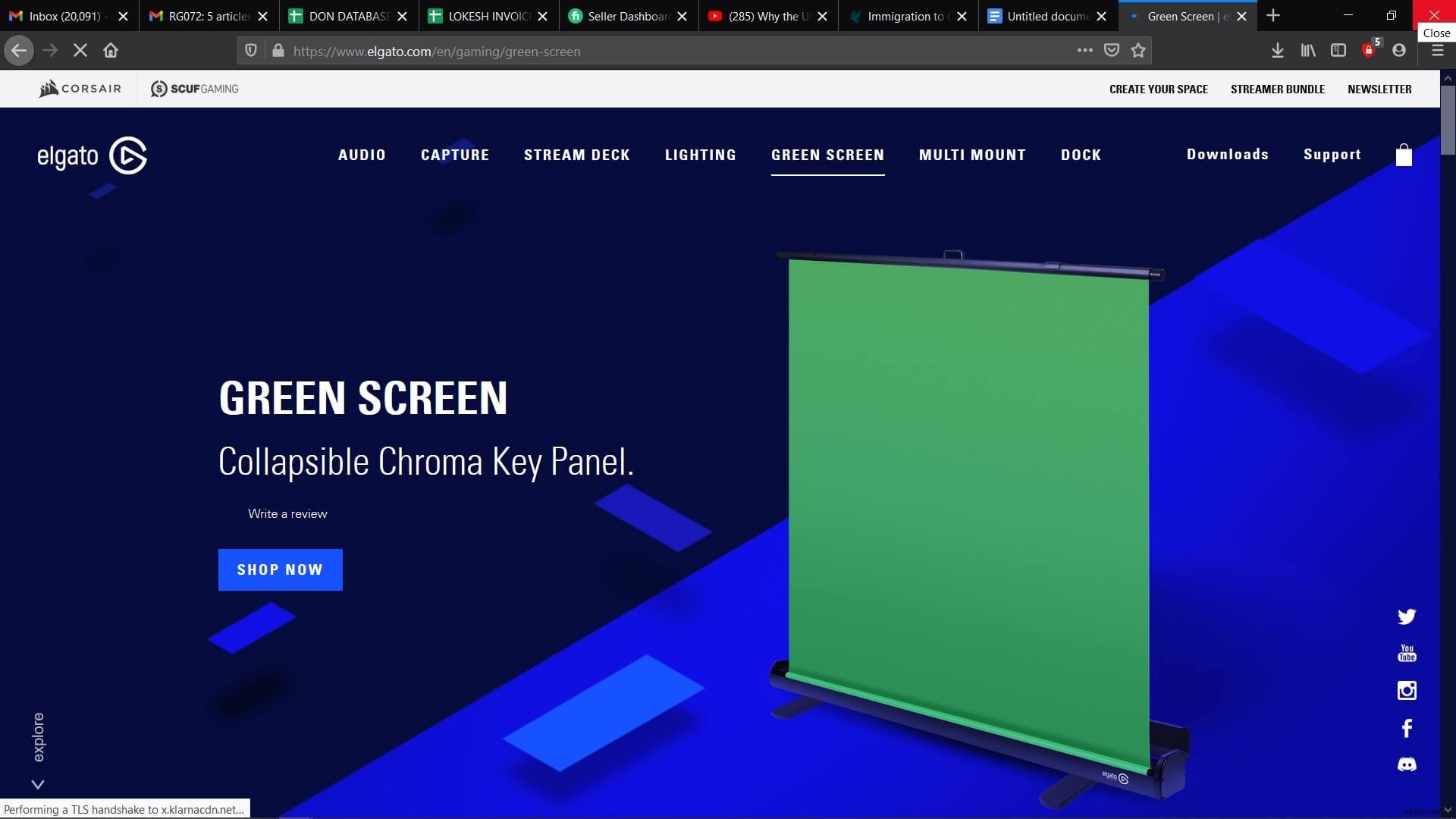
Ventajas
● A diferencia de la pantalla verde tradicional, la pantalla verde Elgato no necesita colgarse de una pared. Todo lo que necesita hacer es abrir la tapa y sacar la pantalla de su estuche. Sus pies equilibrarán la pantalla por sí solos. El desmontaje es igual de fácil.
● La pantalla tiene un soporte en forma de X en la parte posterior que evita que se hunda o se retraiga. La abrazadera también está reforzada con un par de brazos hidráulicos que facilitan la extracción.
● A diferencia de las pantallas verdes tradicionales, Elgato no requerirá eliminar ningún pliegue debido a su fuerte apoyo para los brazos.
● Es muy eficiente en el tiempo. Una pantalla verde de Elgato tarda solo un minuto en configurarse con un simple método pull-up.
● Es lo suficientemente grande para cubrir la altura de una persona promedio con más de 58 pulgadas de ancho y casi 71 pulgadas de alto.
● Cuando está contraída, la pantalla verde de Elgato mide solo 4,63 pulgadas. Su carcasa es de aluminio ligero lo que facilita su almacenamiento y transporte.
● Elgato también vende su famoso Key-light que es una herramienta de iluminación perfecta para combinar con su pantalla verde Elgato.
Desventajas
● El precio de $149 podría ser demasiado para algunos de los streamers que tienen problemas con la entrada de efectivo.
● La pantalla a veces resulta ser demasiado grande para espacios pequeños.
Cómo utilizar Elgato Green Screen para la edición de vídeo
Como se mencionó anteriormente, la pantalla verde de Elgato es fácil de configurar con un simple tirón. El siguiente paso sería elegir el software de edición de video adecuado para que sus transmisiones sean mucho más atractivas. Filmora X es uno de los software mejor recomendados para combinar con la pantalla verde de Elgato.
Hacer un video con la pantalla verde de Elgato usando FilmoraX
1. El primer paso es desbloquear y abrir la pantalla verde de Elgato y colocarla en el lugar deseado.
2. A continuación, debe asegurarse de que su pantalla verde esté iluminada uniformemente antes de grabar un video.
3. Una vez que se haya asegurado de eso, pasará a grabar su video y subirlo a su computadora.
4. Después de que hayas terminado de cargar tu video, abre FilmoraX en tu computadora en el modo de funciones completas.
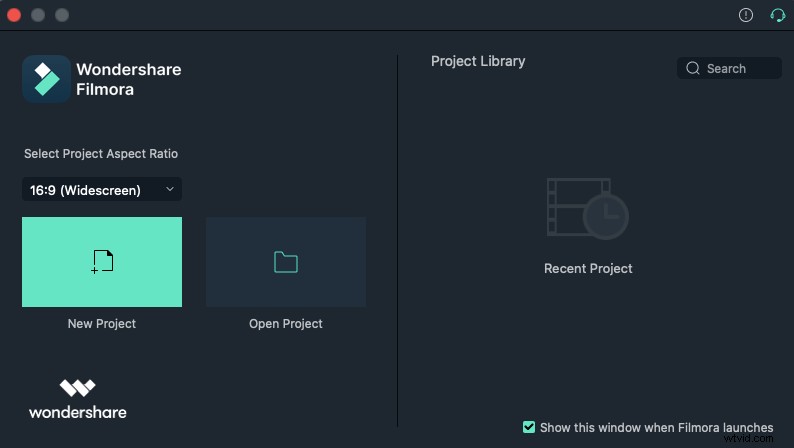
5. Importa tu metraje a la biblioteca multimedia de FilmoraX.
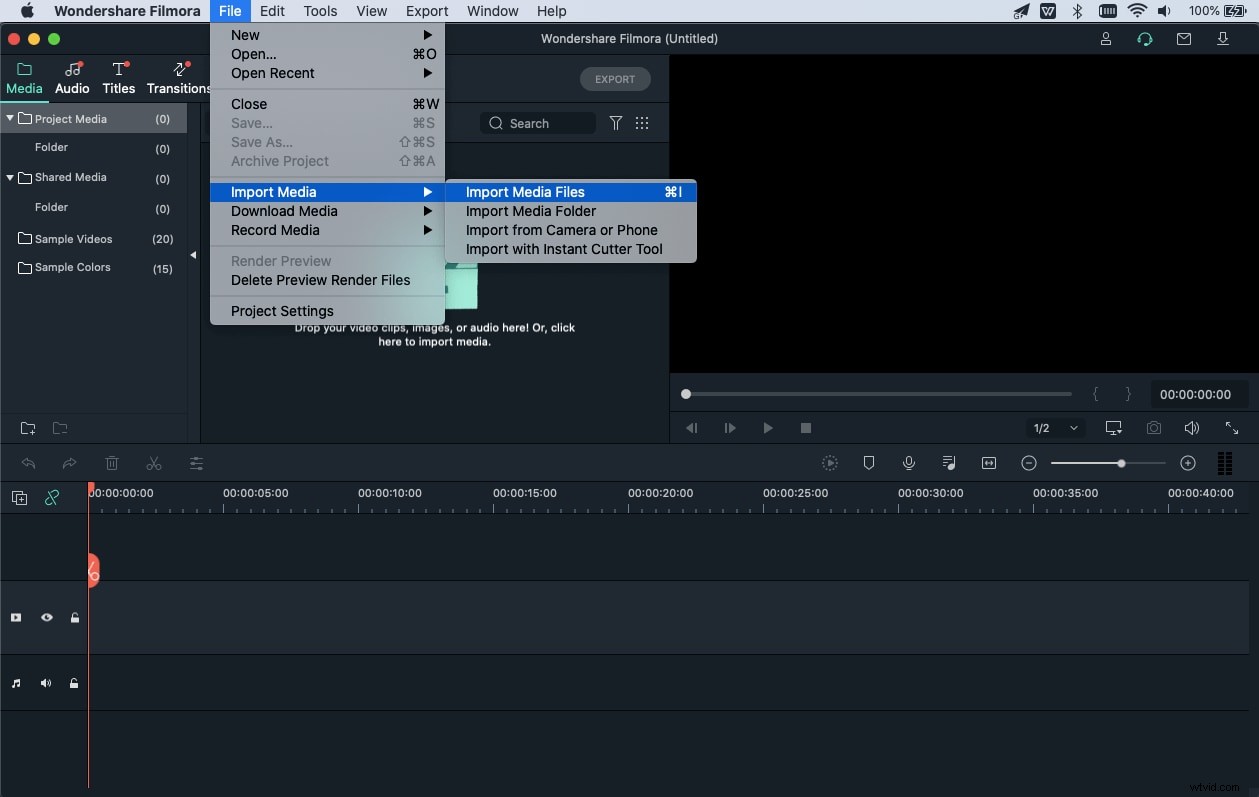
6. Después de importar, deberás arrastrar tu material de archivo a la pista PIV en la línea de tiempo.
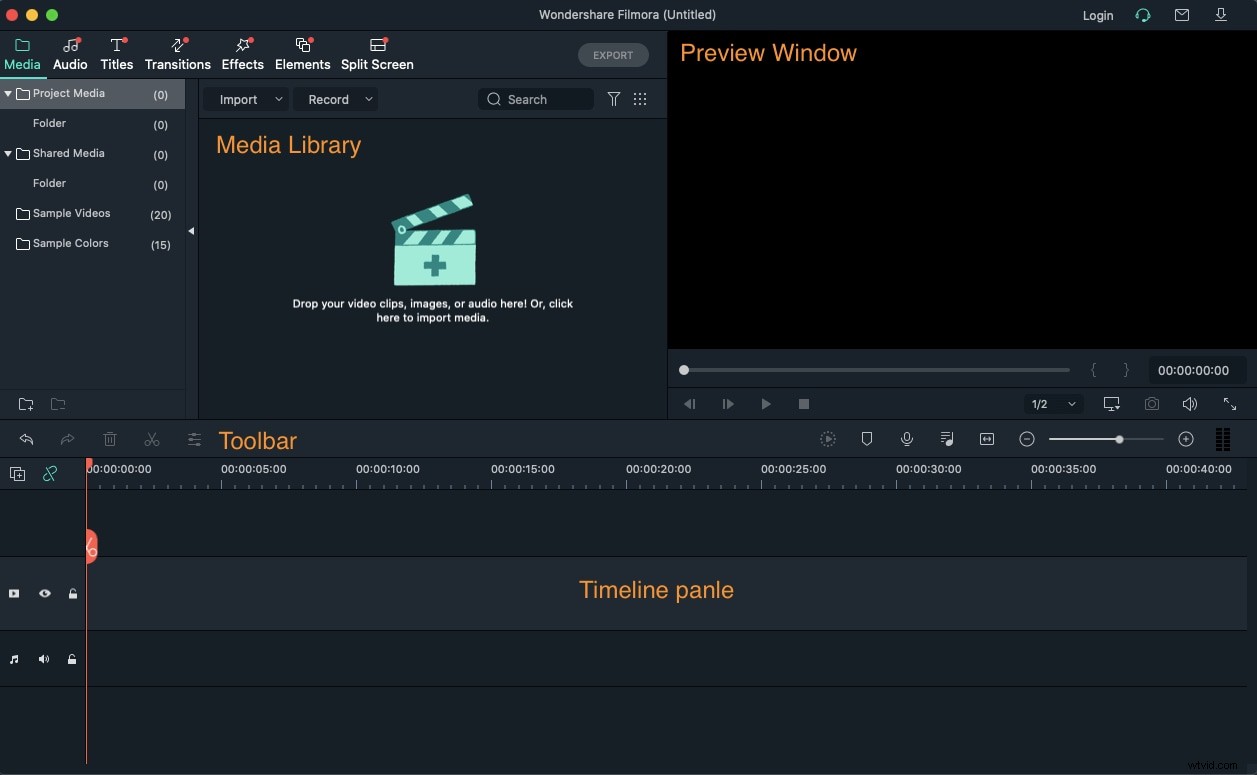
7. Cuando haya terminado, mueva el cursor a su clip. Haga clic derecho y seleccione Configuración o haga doble clic para abrir la ventana de configuración.
8. Haga clic en Avanzado> Efectos y marque la opción Hacer que partes de este video sean transparentes. Esto le permitirá hacer que el color verde sea transparente y también puede establecer el nivel de intensidad que desee. También hay configuraciones adicionales como Sombra y Bordes disponibles justo debajo.
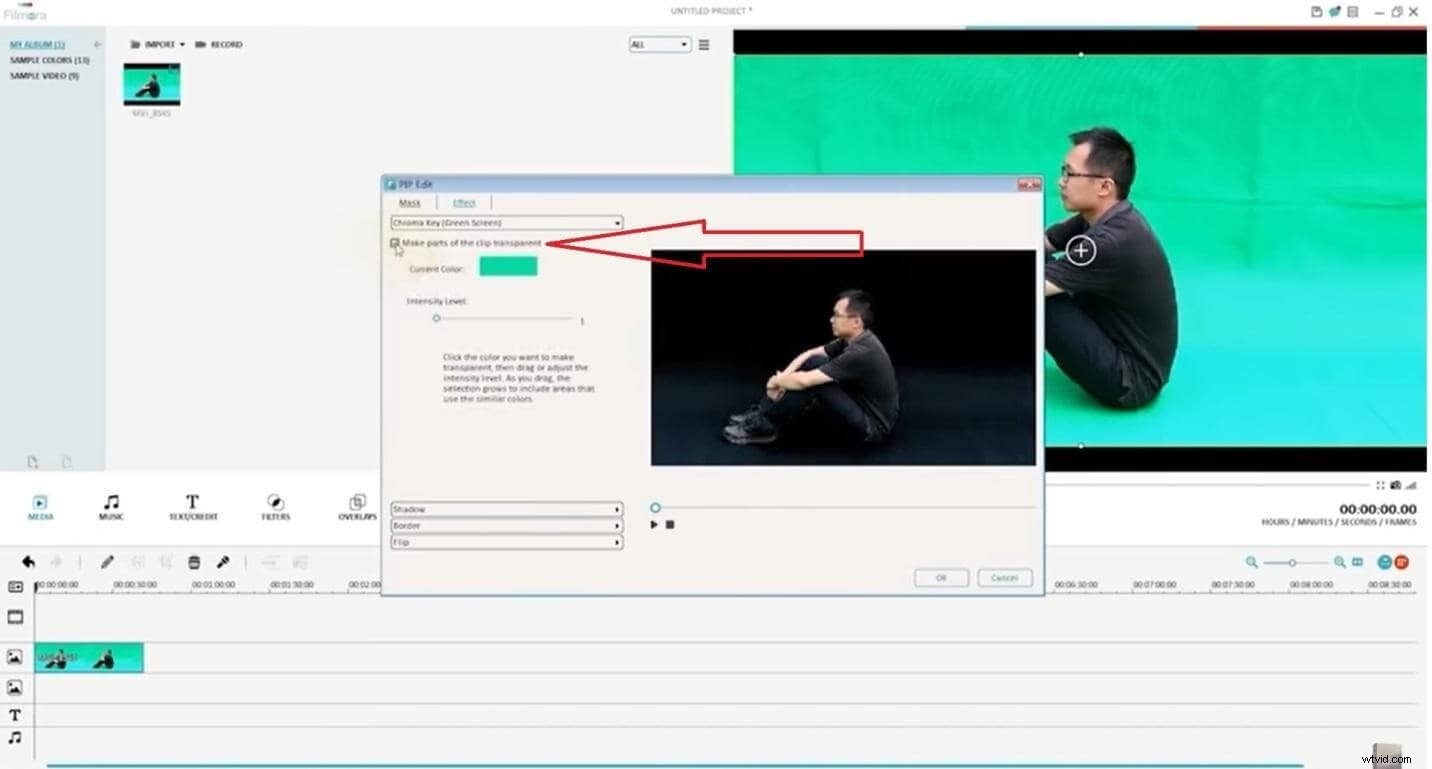
9. Una vez que haya agregado sus efectos y haya hecho transparente la parte verde, ahora puede cargar el clip de fondo. Puedes hacerlo importando medios a FilmoraX como en el quinto paso.
10. Una vez que arrastre el clip de fondo a la parte de la pista de video de la línea de tiempo, el fondo se agregará a la parte transparente de manera instantánea.
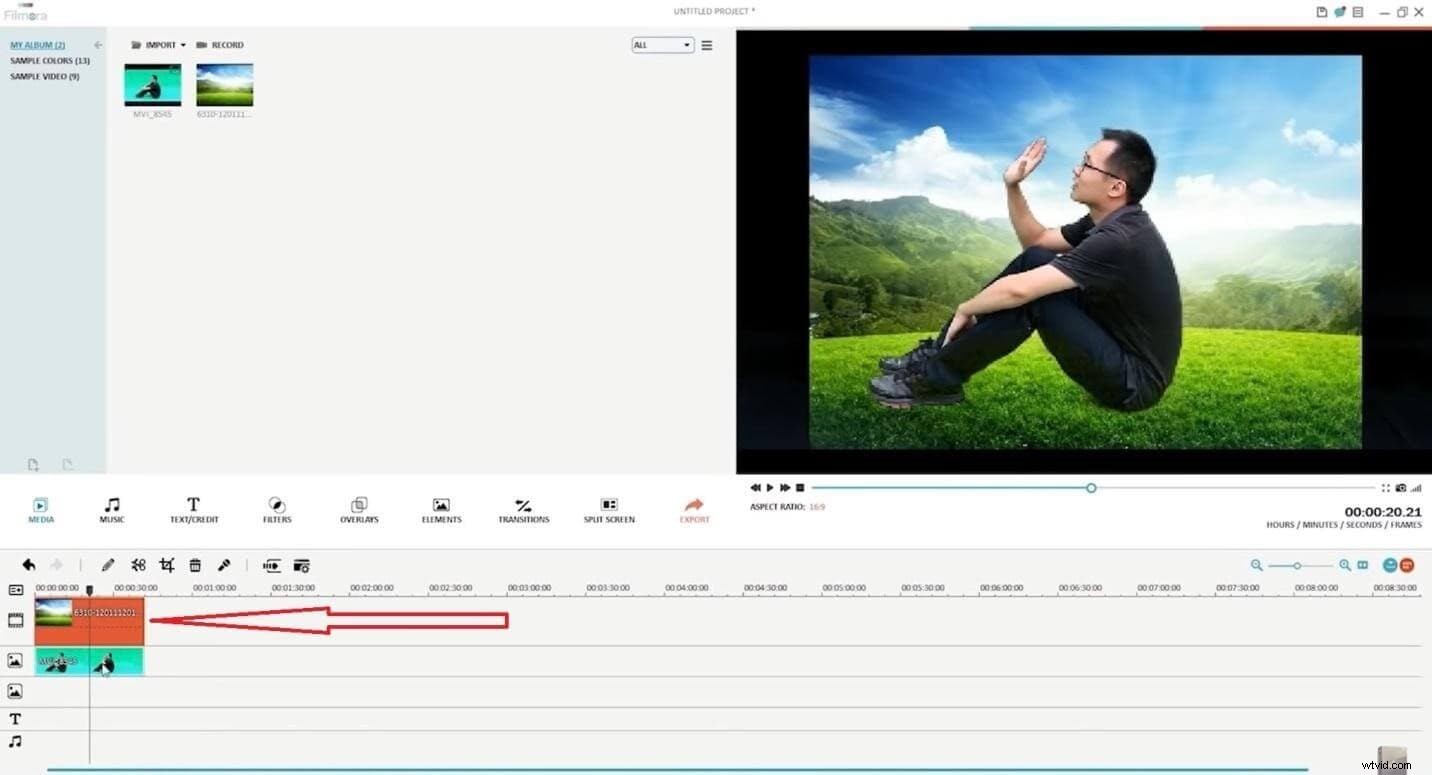
11. También puede agregar otro metraje de pantalla verde que haya filmado a su clip actual o encontrar algo en línea.
12. Eso es todo, ahora todo lo que tiene que hacer es hacer clic en la opción Exportar en la parte superior central de la pantalla y guardar su trabajo en su formato y carpeta preferidos.
Mientras crea su proyecto de pantalla verde en Filmora, asegúrese de que la iluminación se realice de manera uniforme o leerá la variación como un color degradado, lo que hará que su proceso de edición de video de pantalla verde sea muy complicado.
Si no dispone de equipo de iluminación, la mejor opción es utilizar la luz del sol. Lo último que debe asegurarse es que el color verde no debe estar en ninguna parte del objeto que no desea volver transparente, por ejemplo, sus ojos, ropa o cabello.
Al agregar otro metraje de pantalla verde al clip actual, deberá repetir los mismos procesos de edición que usó para el metraje de pantalla verde original.
Conclusión
Si eres un streamer habitual, la pantalla verde de Elgato debería estar en tu lista de compra. El precio puede parecer un poco alto, pero es un producto duradero y te durará mucho tiempo. Todas las funciones que ofrece valen el precio que paga con la pantalla verde de Elgato.
Esta pantalla verde es adecuada para todo tipo de transmisores, ya sea que sea un temporizador mayor o un principiante, Elgato lo tiene cubierto. Con su estructura ligera, fácil de usar y móvil, es un producto imprescindible.
Desde su lanzamiento, las imitaciones se han abierto camino en el mercado, pero no pueden acercarse al original. Con su mecanismo fácil de configurar y usar y un estilo adicional de edición FilmoraX, tus videos ahora pueden volverse más llamativos que nunca.
Más información:orientación sobre cómo configurar un estudio de pantalla verde>>>
